Dicas do Android que você deve usar para tornar sua vida mais fácil (09.15.25)
Um dos principais motivos pelos quais os usuários amam os dispositivos Android é porque eles são fáceis de usar. Outra razão é o fato de que existem muitas maneiras de personalizar seu dispositivo Android. Você pode alterar rapidamente a aparência da interface do seu dispositivo, desativar a correção automática para não ter mais que enviar mensagens embaraçosas ou estranhas, iniciar o aplicativo certo quando precisar, fazer sua bateria durar mais ou ajustar suas configurações de conexão não ultrapasse o seu limite de dados. O Android também oferece muitos recursos, muitos dos quais você nem sabia que seu telefone tinha, para ajudá-lo a gerenciar seu dispositivo de forma rápida e sem problemas.

Neste artigo, fornecemos 20 das melhores dicas do Android para ajudá-lo a maximizar o seu dispositivo Android. Observe que a maioria dessas dicas do Android se aplica à maioria das versões do Android, mas alguns recursos só funcionam em dispositivos com Android 6.0 Marshmallow ou posterior. Essas melhores dicas para Android devem funcionar em todos os dispositivos Android, independentemente do fabricante do seu dispositivo - Samsung, Huawei, Google, Xiaomi, etc.
1. Mantenha as notificações na baía.Todos nós queremos estar conectados e acessíveis o tempo todo, que é um dos principais motivos pelos quais adquirimos um smartphone. No entanto, há momentos em que queremos algum tempo de silêncio e privacidade, longe da agitação da vida urbana moderna. Às vezes, você não quer ser notificado sempre que houver uma atualização ou alteração em um de seus aplicativos.
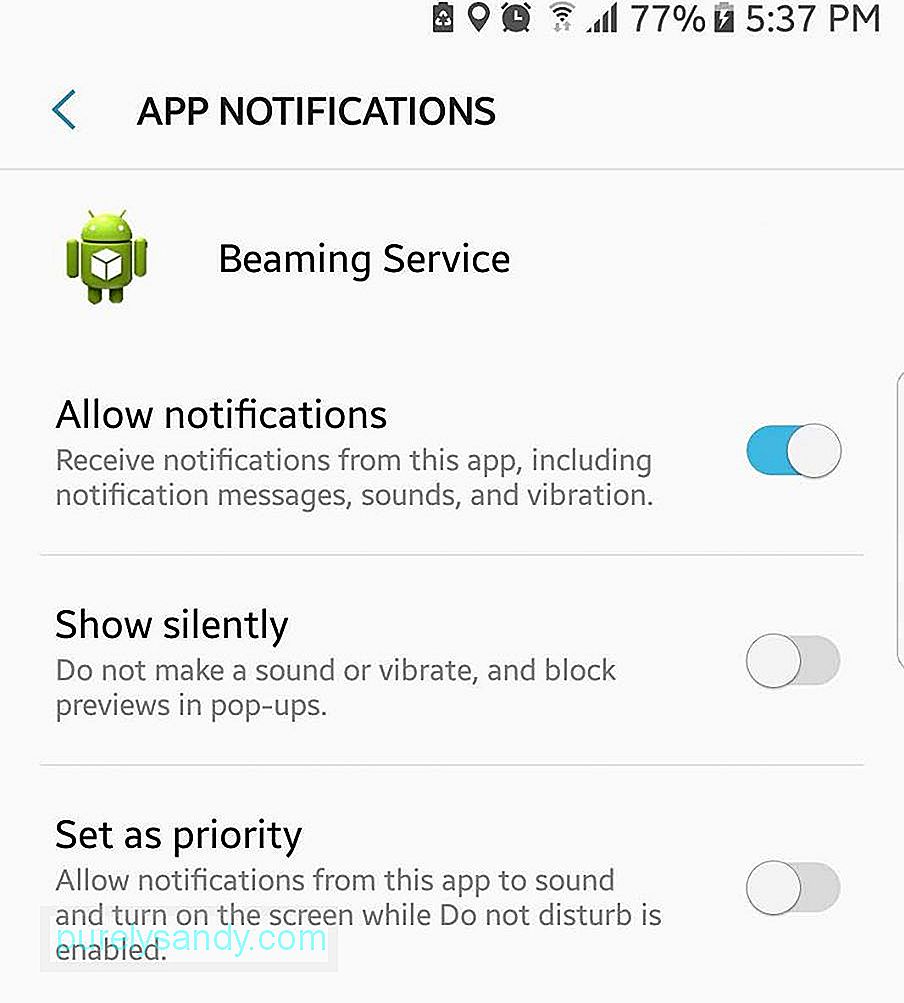
O Android 8.0 Nougat tornou fácil gerenciar notificações e ganhar algum tempo de paz. Basta tocar no aviso que aparece e reagendá-lo após 15 minutos ou até 2 horas depois. Os pontos de notificação também aparecem nos ícones do aplicativo, para que você possa ver se o aplicativo possui notificações não lidas e pode optar por ver as notificações ou dispensá-las a qualquer momento.
O Android Marshmallow também oferece várias maneiras de gerenciar notificações com o Modo Não perturbe. Você pode definir seu dispositivo para Silêncio total (bloqueia todas as chamadas, mensagens e notificações recebidas), Somente alarmes (bloqueia tudo, exceto alarmes) e Somente prioridade (permite apenas notificações, chamadas, mensagens e lembretes que você deseja receber).
2. Mate Bloatware. 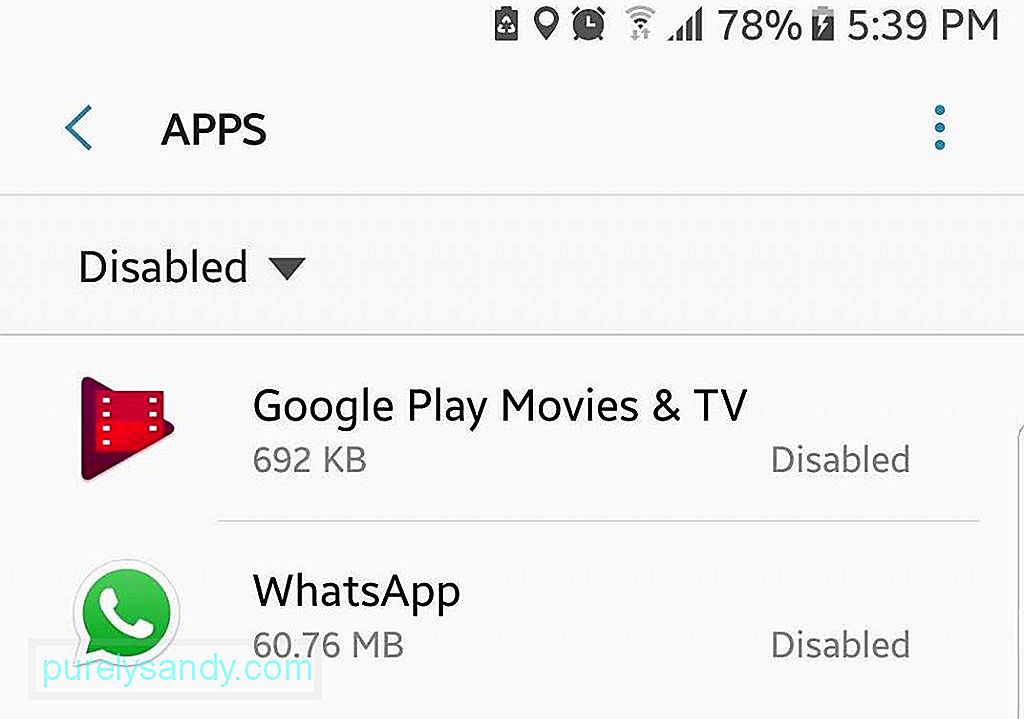
Nada é mais irritante do que ter aplicativos pré-instalados em seu telefone e consumir espaço de armazenamento. Não há como desinstalar esses aplicativos de bloatware, a menos que você decida fazer o root em seu telefone, o que não é fácil de fazer. O que você pode fazer é desativá-los para impedi-los de enviar notificações e instalar atualizações que só consomem espaço de armazenamento.
3. Monitore o uso de dados. 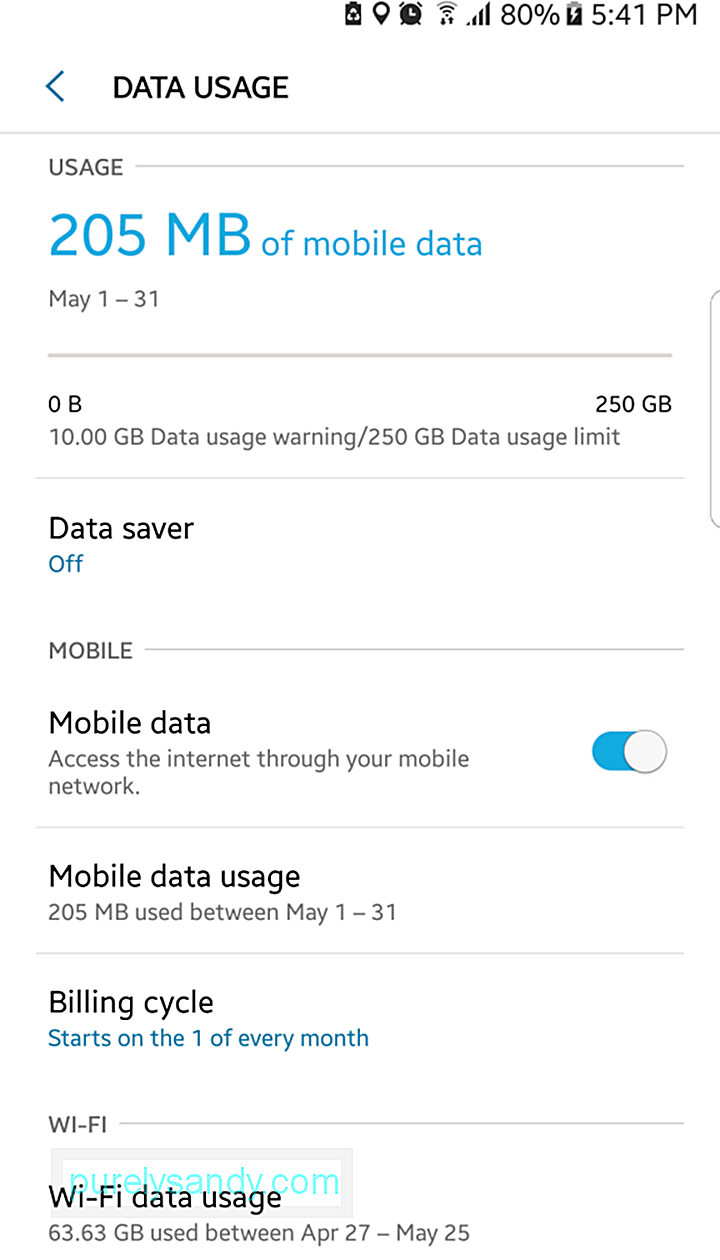
Se estiver usando dados móveis ou um plano de dados limitado todos os meses, convém rastrear o uso de dados para evitar ultrapassar o limite. Felizmente, o Android facilita o monitoramento da quantidade de dados que você está usando e quais aplicativos estão usando mais dados. Com essas informações, você pode planejar o consumo de dados com mais eficácia e definir limites para não ter que pagar pelos dados extras que pode consumir.
Você pode rastrear o uso da Internet nas configurações de conexão em o menu principal de configurações. Você também pode usar aplicativos de terceiros para monitorar seu uso mensal, semanal ou até mesmo diariamente.
4. Reduza o uso de dados. 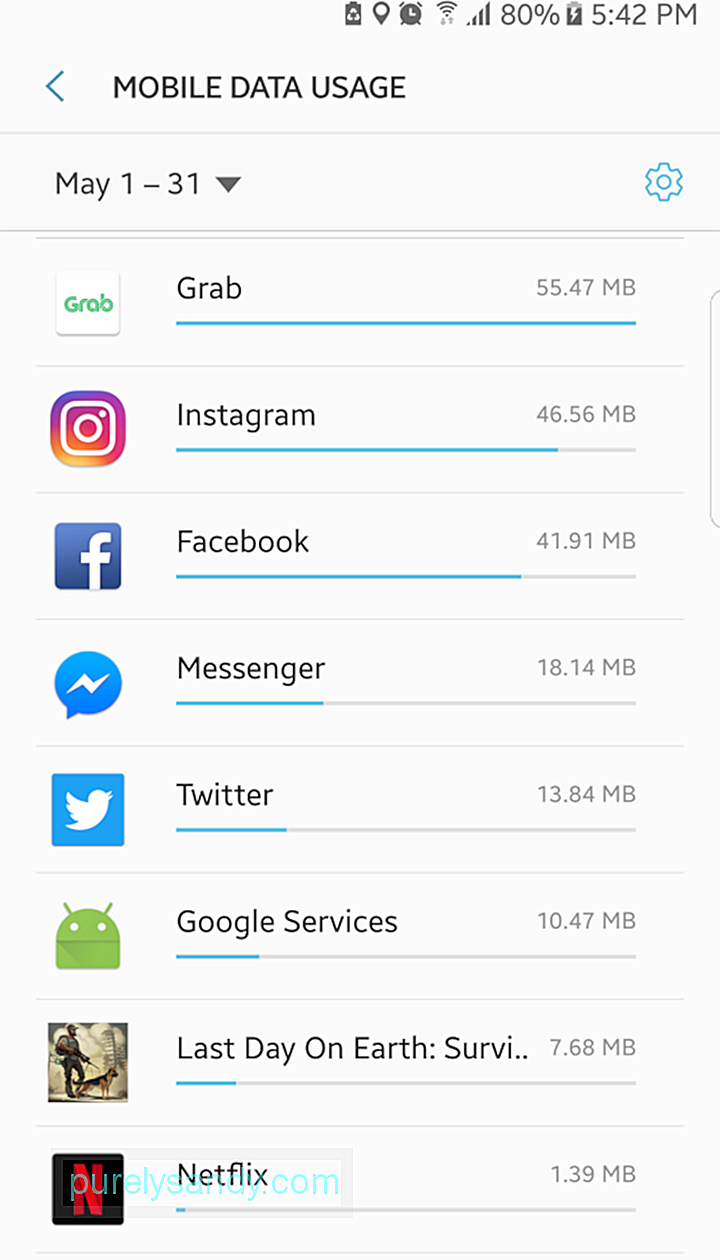
Você está consumindo muitos dados? Você pode nem saber, mas seu dispositivo pode estar usando muitos dados em segundo plano. Para saber quais aplicativos são os culpados, verifique o uso de dados no menu Configurações do dispositivo. Você verá quais aplicativos estão usando a maioria dos dados e, em seguida, desabilitará os dados em segundo plano para os piores criminosos. Também é um bom hábito mudar para Wi-Fi quando estiver disponível.
5. Definir aplicativos padrão. 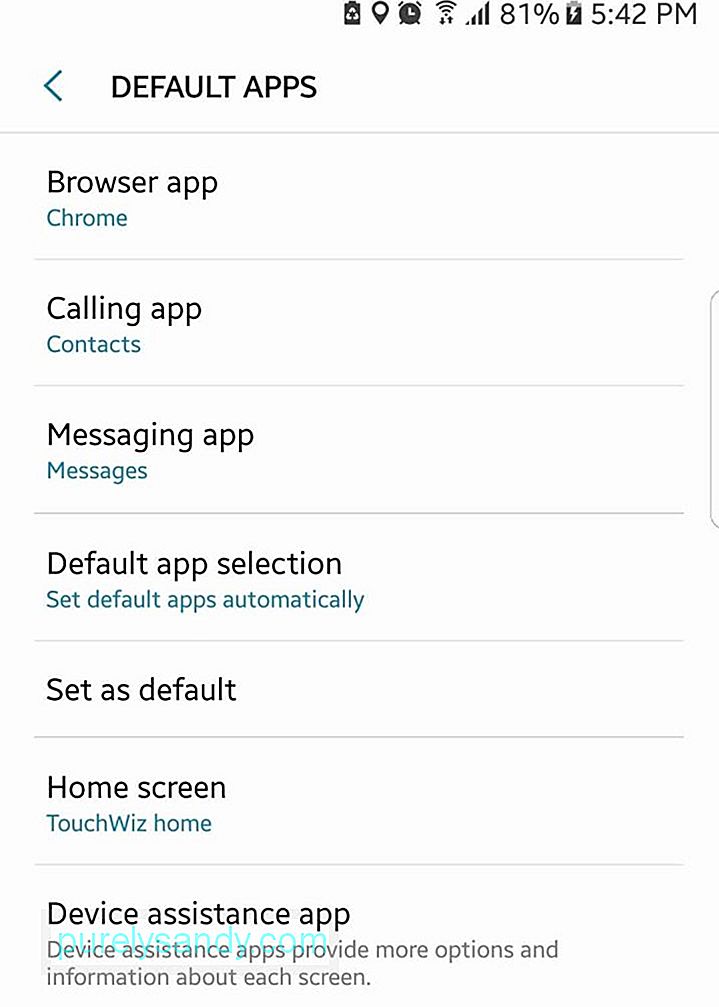
Você deve ter notado que quando toca em um link ou tenta abrir uma nova foto em um novo dispositivo, geralmente é solicitado que você escolha qual aplicativo deseja usar para abri-lo e se deseja usar esse aplicativo ' sempre 'ou' apenas uma vez '. Se você escolheu' sempre ', mas decidiu que deseja usar outro aplicativo, não se preocupe, porque você não está preso a ele. Você sempre pode alterar seus aplicativos padrão em Configurações. Basta navegar para os aplicativos e você verá quais aplicativos estão definidos como padrão. Dependendo da versão do Android em que seu dispositivo está sendo executado, você pode limpar os padrões um por um ou de uma vez.
6. Economize um pouco do suco da bateria.Salvar a vida da bateria é essencial, especialmente se você está sempre fora de casa, sem bateria extra e sem acesso a uma tomada. O Android oferece várias maneiras simples de economizar bateria. Você pode reduzir o uso de dados e restringir o número de aplicativos em execução em segundo plano. Use Wi-Fi em vez de dados móveis o máximo possível e desative o Bluetooth quando não estiver usando.
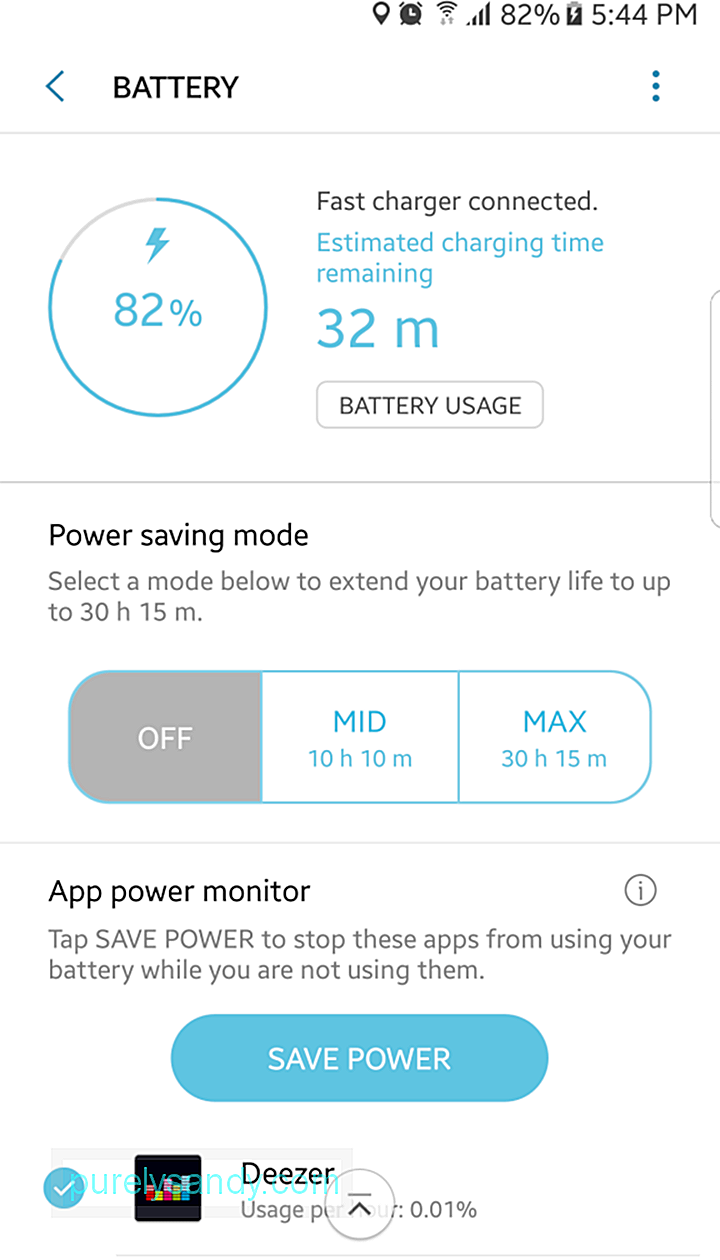
Também há aplicativos de terceiros que ajudam você a economizar vida da bateria como ferramenta de limpeza Android. Este aplicativo estende a vida útil da bateria em até duas horas, além de limpar arquivos inúteis do seu dispositivo.
7. Libere espaço de armazenamento. 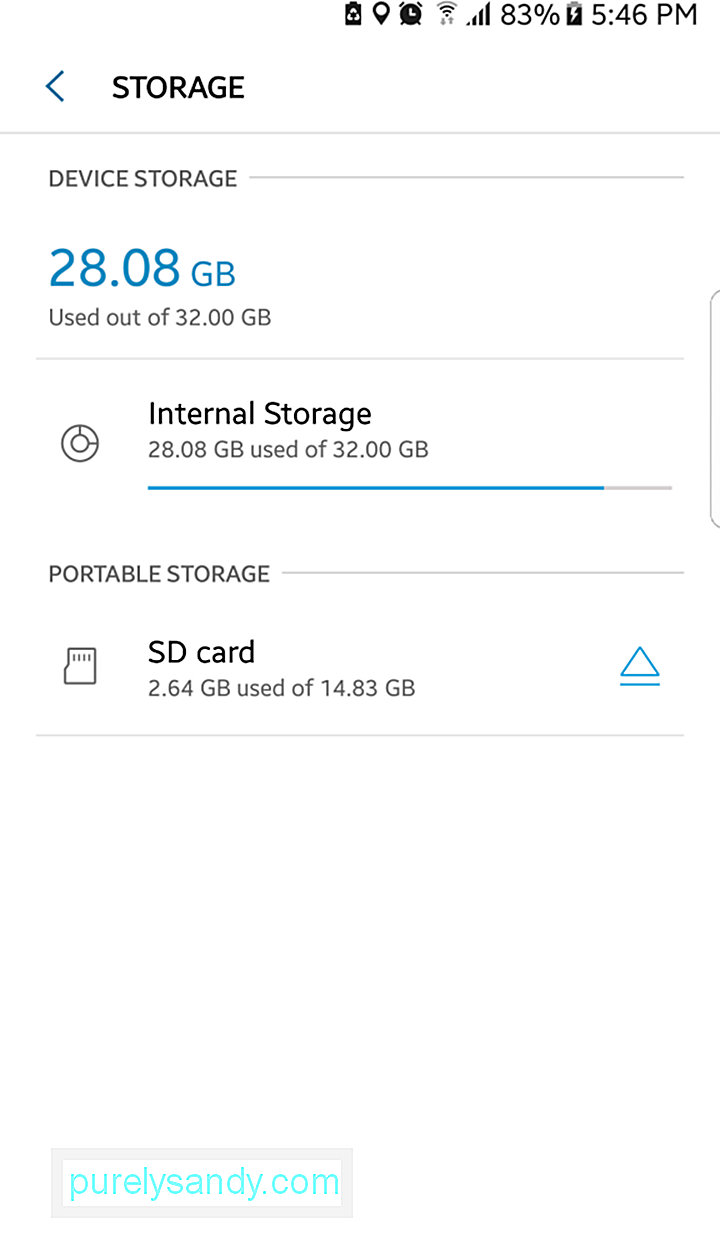
O espaço de armazenamento é muito precioso, não importa o dispositivo que você está usando. Mesmo se você usar um cartão microSD, a memória interna do seu dispositivo Android ainda pode encher muito rápido se você instalar muitos aplicativos, tirar muitas fotos ou gravar muitos vídeos. Você pode liberar espaço desinstalando aplicativos que não usa com frequência, movendo suas fotos e vídeos para a nuvem ou copiando-os para o seu computador, excluindo os dados em cache dos seus aplicativos e removendo arquivos inúteis do seu dispositivo. Você também pode usar um cartão microSD para armazenar seus arquivos, filmes, músicas e fotos. Você pode facilmente trocá-lo por um cartão microSD vazio quando estiver cheio.
8. Encontre seu gerenciador de arquivos. 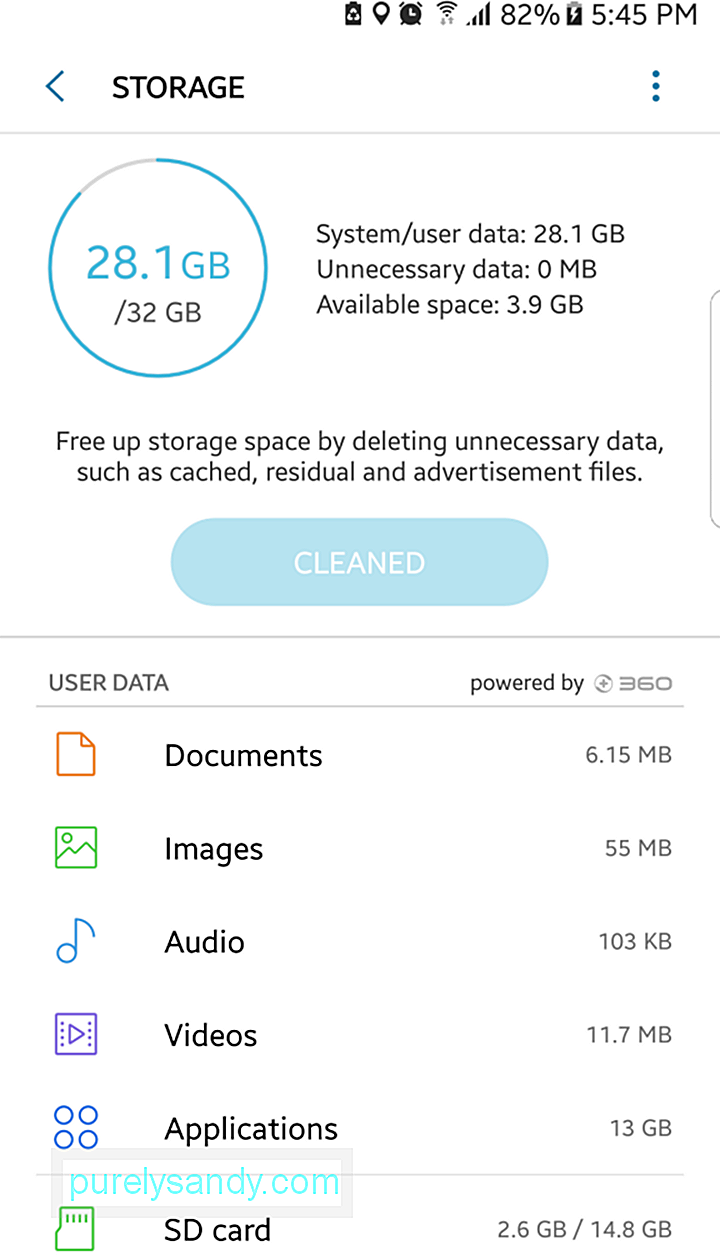
Se o seu dispositivo estiver executando no Android Marshmallow, você pode usar o gerenciador de arquivos do Android para gerenciar seus arquivos e pastas. Com o gerenciador de arquivos, será mais fácil organizar seus dados e excluir aqueles que você não precisa, liberando espaço no seu dispositivo. Acessar o gerenciador de arquivos do Android também permitirá que você saiba quanto espaço de armazenamento você está usando e quanto espaço resta. O gerenciador de arquivos é uma excelente maneira de gerenciar arquivos que geralmente estão escondidos ou não são facilmente acessíveis em seu smartphone.
9. Adicione alguns widgets. 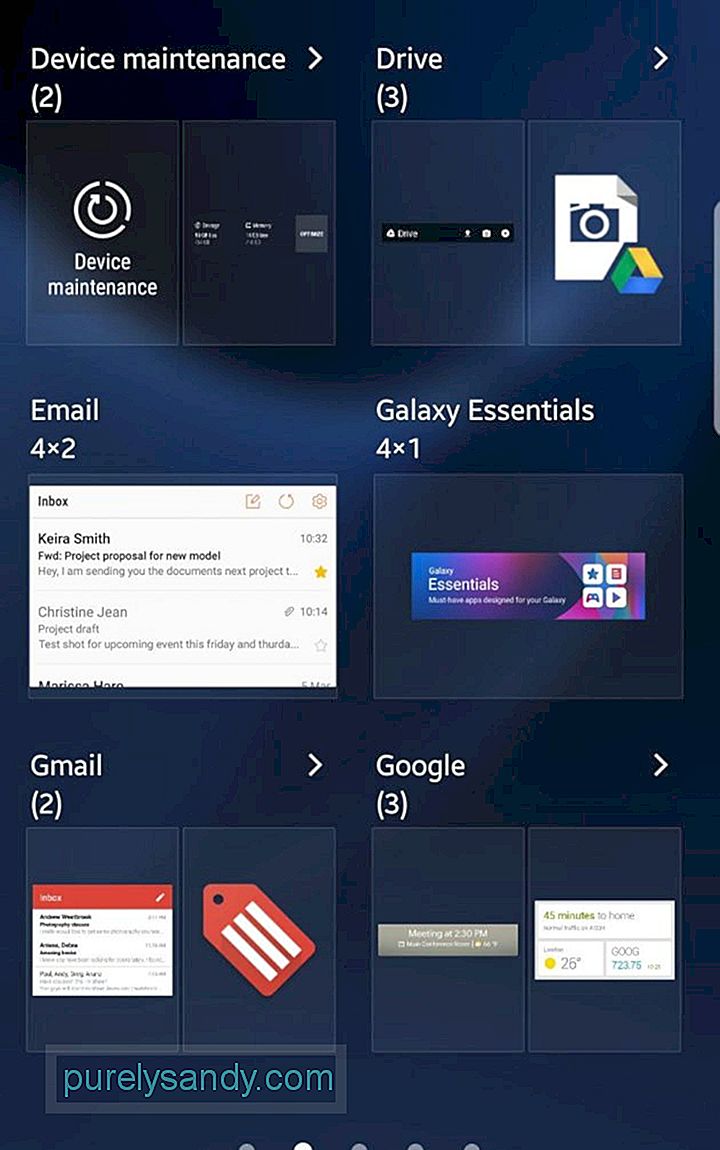
Deseja obter informações instantâneas sobre o clima ou a taxa de conversão de moeda atual? Você precisa ter uma visão geral dos compromissos do calendário ou acesso rápido aos controles de música? Se você deseja acessar as informações sem ter que tocar em vários botões do dispositivo, a maneira mais fácil é adicionar widgets à tela inicial. Muitos aplicativos oferecem widgets que fornecem informações úteis com um único toque. Existem widgets de fitness, produtividade, calendário, mensagens e navegação, entre outros.
10. Baixe um iniciador. 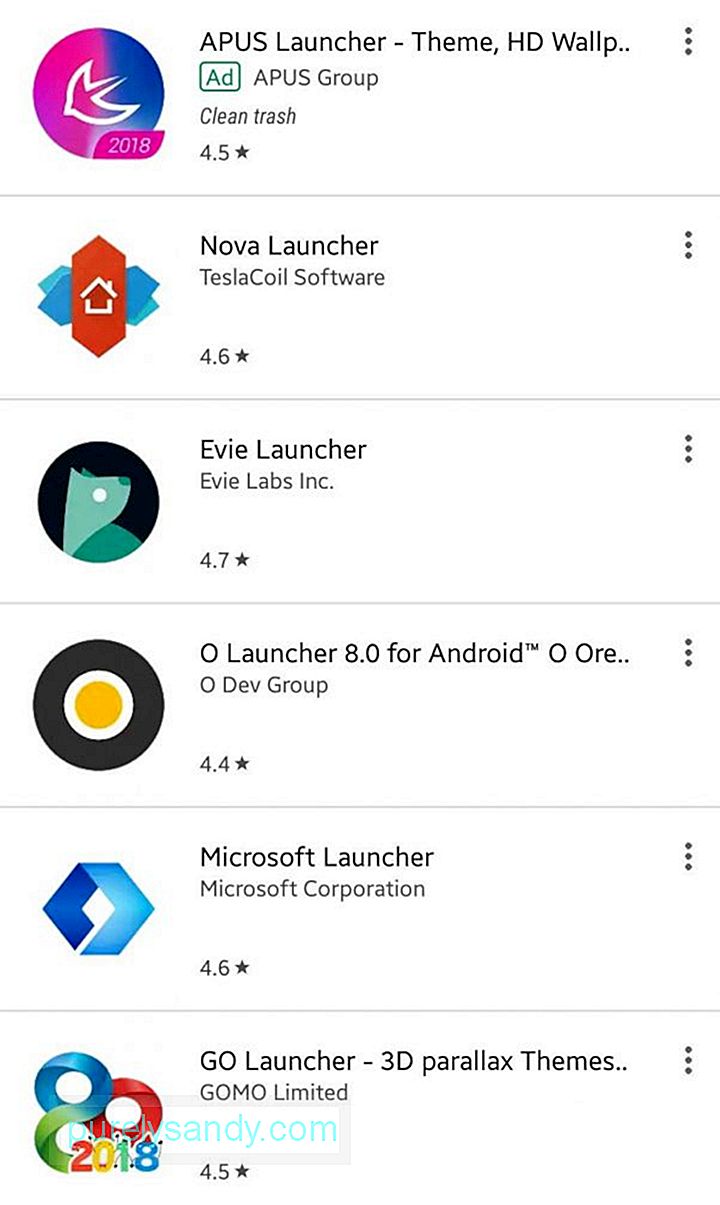
Uma das melhores coisas sobre o Android é que você sempre pode mudar algo que não gosta, algo que seja interessante ou útil para você, sem a necessidade de fazer o root em seu dispositivo. Usar um iniciador Android é uma das maneiras de mudar a aparência e o comportamento da interface do seu dispositivo. Existem muitos inicializadores do Android que você pode baixar na Google Play Store e você pode escolher qual é perfeito para você. Você pode usar o iniciador para gerenciar seus aplicativos, adicionar controles de gestos e personalizar sua tela inicial.
11. Transfira seus dados para um novo dispositivo. 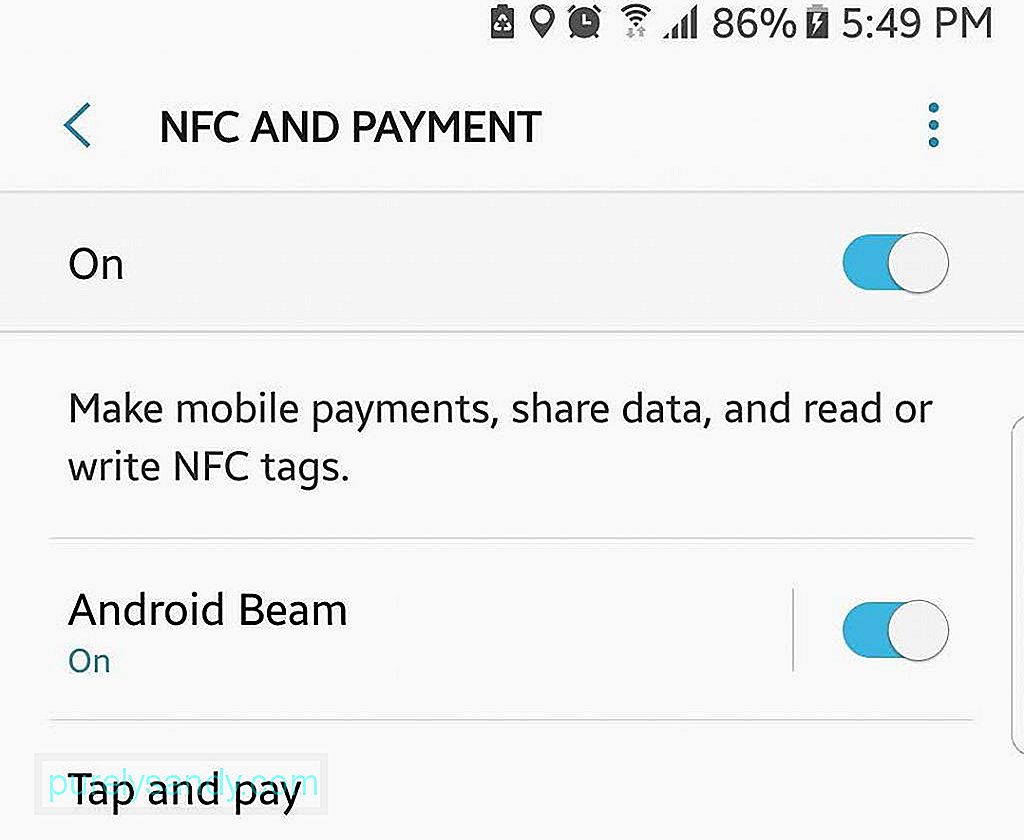
Mudar de um dispositivo móvel para outro pode ser entediante, mas o Android torna muito mais simples transferir seus dados como contatos, aplicativos, fotos e vídeos. Se sua máquina estiver rodando no Android Lollipop ou posterior, você pode usar um recurso chamado Tap and Go para transferir seus dados usando NFC ou Near Field Communication. Transferir arquivos usando NFC é mais natural e rápido, embora você possa ter que encontrar uma maneira diferente de mover suas fotos porque o NFC não as transfere. Se tudo mais falhar, você sempre pode usar um bom e velho cabo USB e seu computador para fazer backup dos arquivos e movê-los para o novo dispositivo.
12 Faça capturas de tela.Quer você queira tirar uma foto da sua tela ou do seu jogo para compartilhar com seus amigos, fazer uma captura de tela no seu dispositivo móvel é muito fácil com o Android. Para a maioria dos dispositivos Android, tudo o que você precisa fazer é pressionar e segurar o botão Liga / Desliga / Bloquear e o botão Início ao mesmo tempo até ouvir o som do obturador da câmera. Para dispositivos com uma tecla programável para um botão inicial, você precisa manter pressionados os botões Liga / Desliga / Bloquear e Diminuir volume. As capturas de tela são salvas automaticamente na sua galeria, que você pode compartilhar por e-mail, aplicativos de mensagens ou mídia social.
13. Tether a qualquer hora, em qualquer lugar. 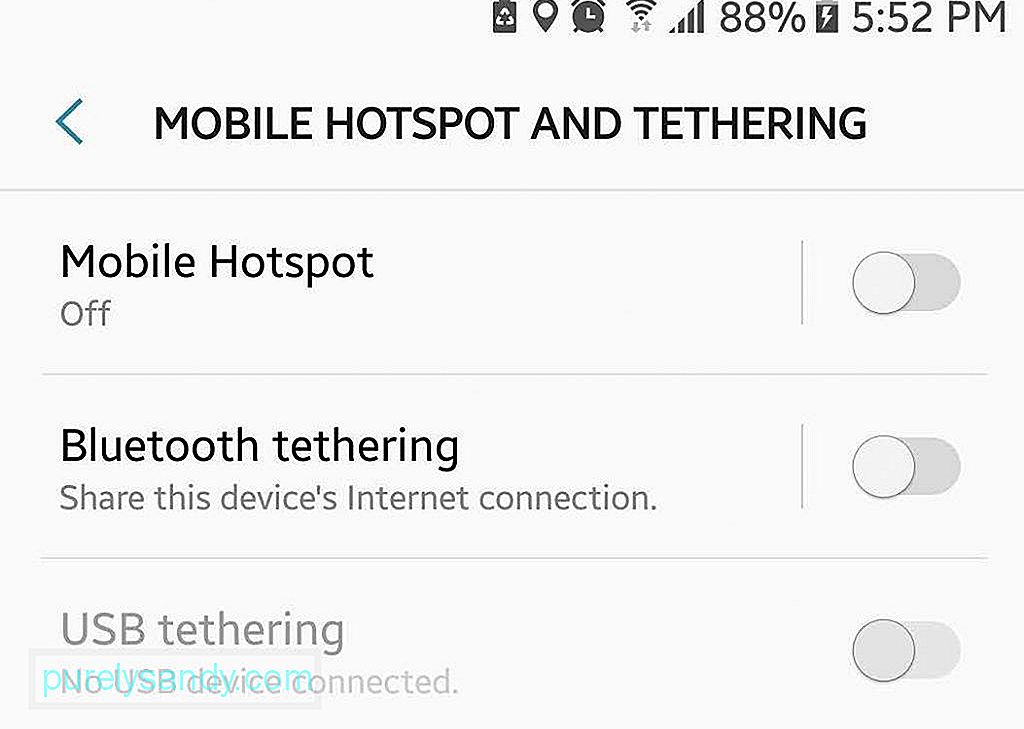
As operadoras costumavam cobrar uma taxa extra se você desejasse usar seu aparelho como um ponto de acesso móvel. Agora, esse recurso é quase totalmente gratuito. Tudo que você precisa fazer é ir para as configurações de conexão do seu dispositivo e ativar o recurso tethering. Você pode escolher habilitar o hotspot móvel via Wi-Fi, Bluetooth e USB. Para usuários que ainda estão sendo cobrados de suas operadoras, vários aplicativos de terceiros transformam os dispositivos em um hotspot móvel gratuitamente. Lembre-se de que ligar o ponto de acesso móvel usará seus dados móveis.
14. Fique seguro. 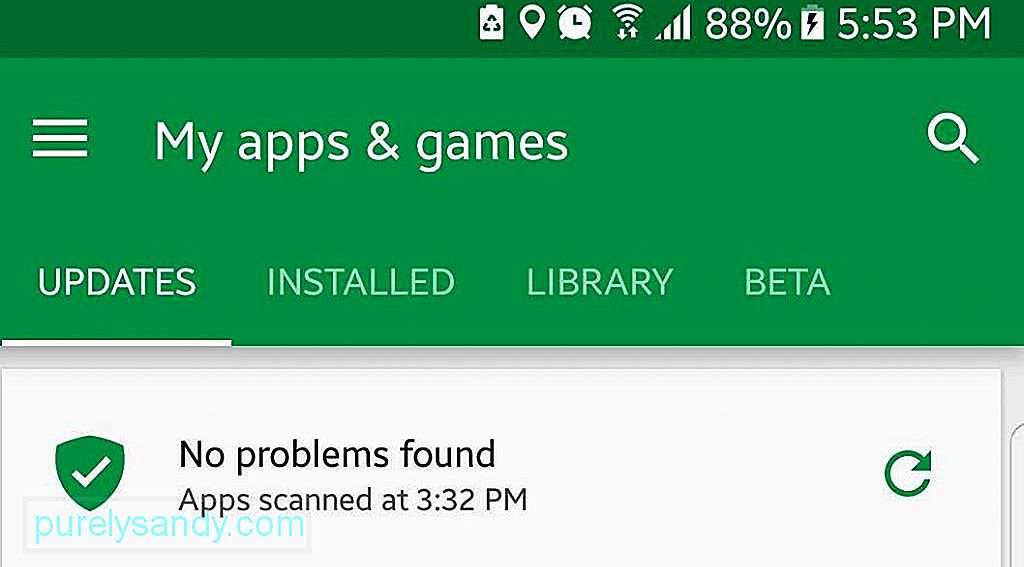
Houve alguns problemas de segurança de alto perfil recentemente, não apenas no Android, mas também em outros sistemas operacionais. A segurança se tornou um aspecto essencial no qual o Android vem trabalhando para ajudar a manter você, seu dispositivo e seus dados protegidos. Em linha com os esforços da empresa para melhorar a segurança online para os usuários, o Google Play Protect foi lançado para o Android 8.0 Nougat. Este recurso verifica continuamente os aplicativos na Google Play Store para se certificar de que são legítimos. O Android também permite que você revise as permissões do seu aplicativo, criptografe seu dispositivo (ou parte dele), bloqueie seu dispositivo remotamente para evitar acesso não autorizado e configure o bloqueio automático após um determinado período.
15. Encontre Meu Dispositivo. 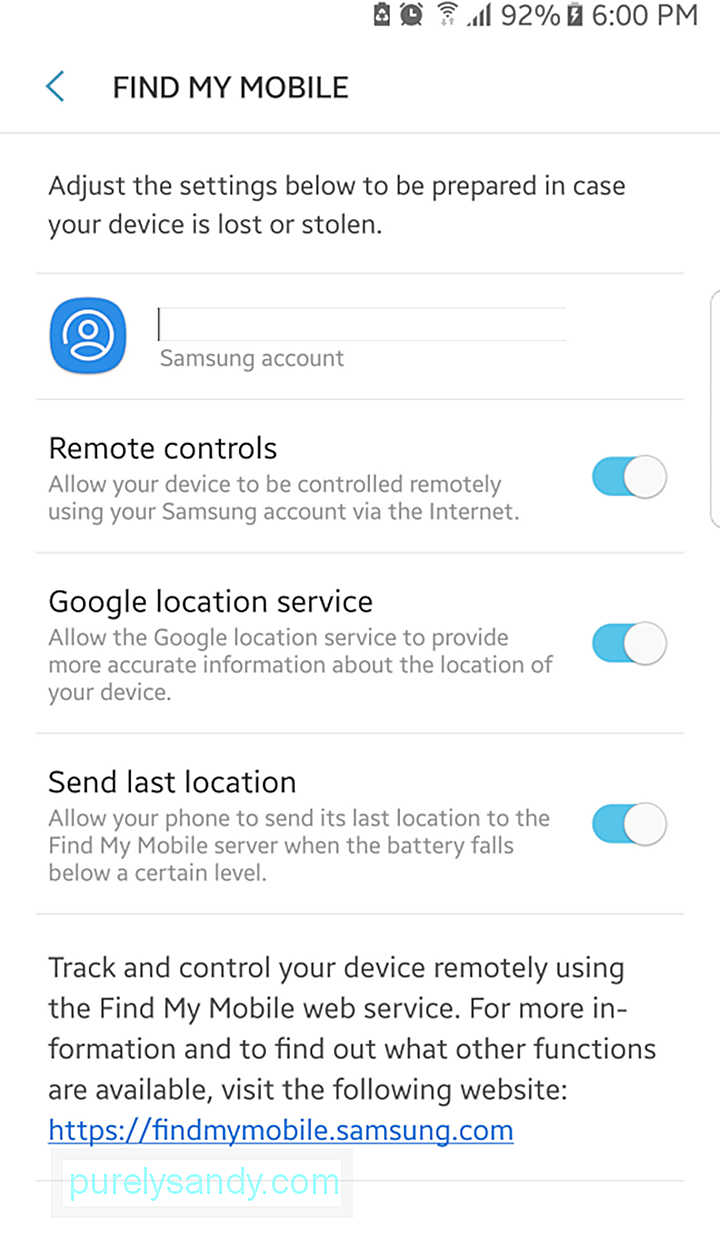
Seu dispositivo foi perdido ou roubado? Ainda não é o fim do mundo. Você pode usar o Encontre Meu Dispositivo, anteriormente conhecido como Gerenciador de Dispositivos Android, para rastrear a localização do seu telefone, bloqueá-lo remotamente, enviar uma mensagem para quem o encontrar ou redefinir seu dispositivo para as configurações de fábrica. Caso você apenas o tenha perdido, você pode tentar tocar seu telefone primeiro por 5 minutos (ele tocará mesmo se estiver no modo silencioso) antes de bloquear ou redefinir seu telefone. Reinicializar significa apagar todos os dados do seu dispositivo e não há como recuperá-los (a menos que você tenha um backup online).
16. Configure o Google Smart Lock. 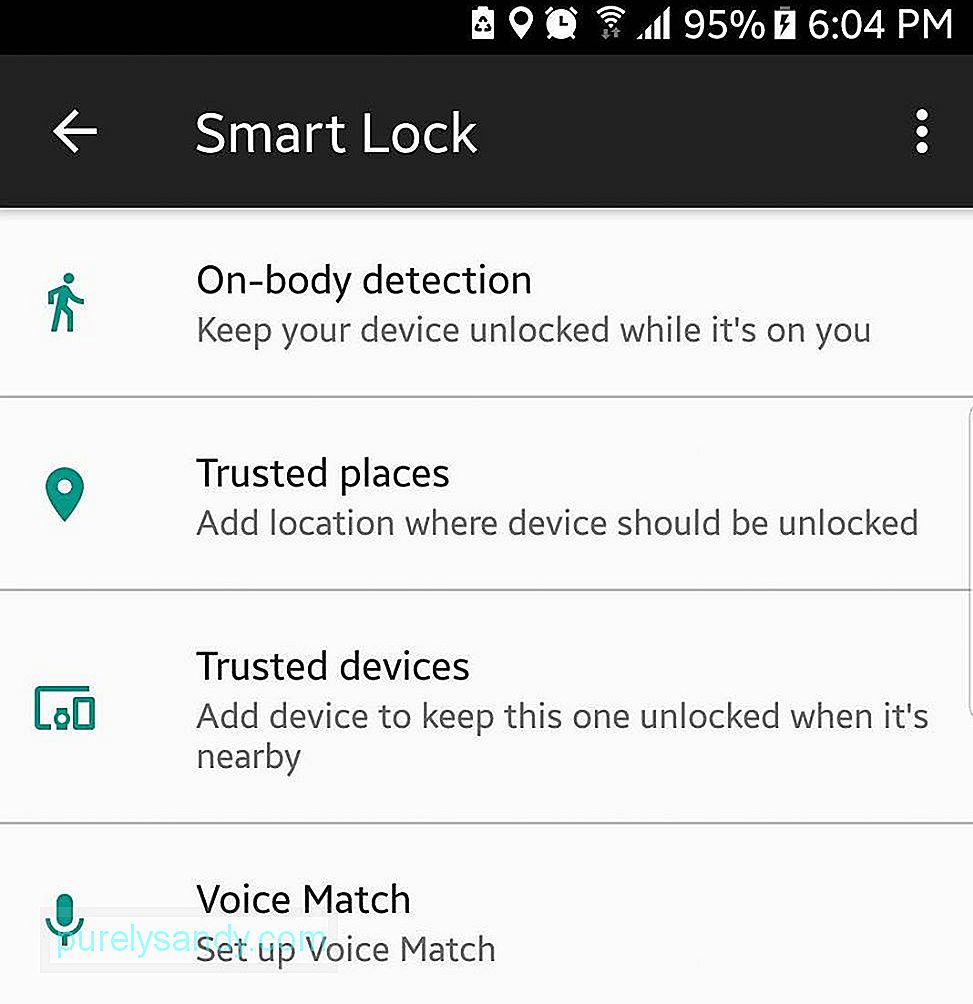
Se você está cansado de ter que desbloquear seu telefone ou dispositivo sempre que precisa usá-lo, pode configurar o Google Smart Lock ou Android Smart Lock em seu dispositivo. Ele permite que você personalize suas configurações, para que fique desbloqueado em locais ou circunstâncias específicas, como quando você está em casa ou no escritório. Dessa forma, você não precisa ficar abrindo o telefone sempre que ele ficar inativo.
17. Personalize a tela de bloqueio. 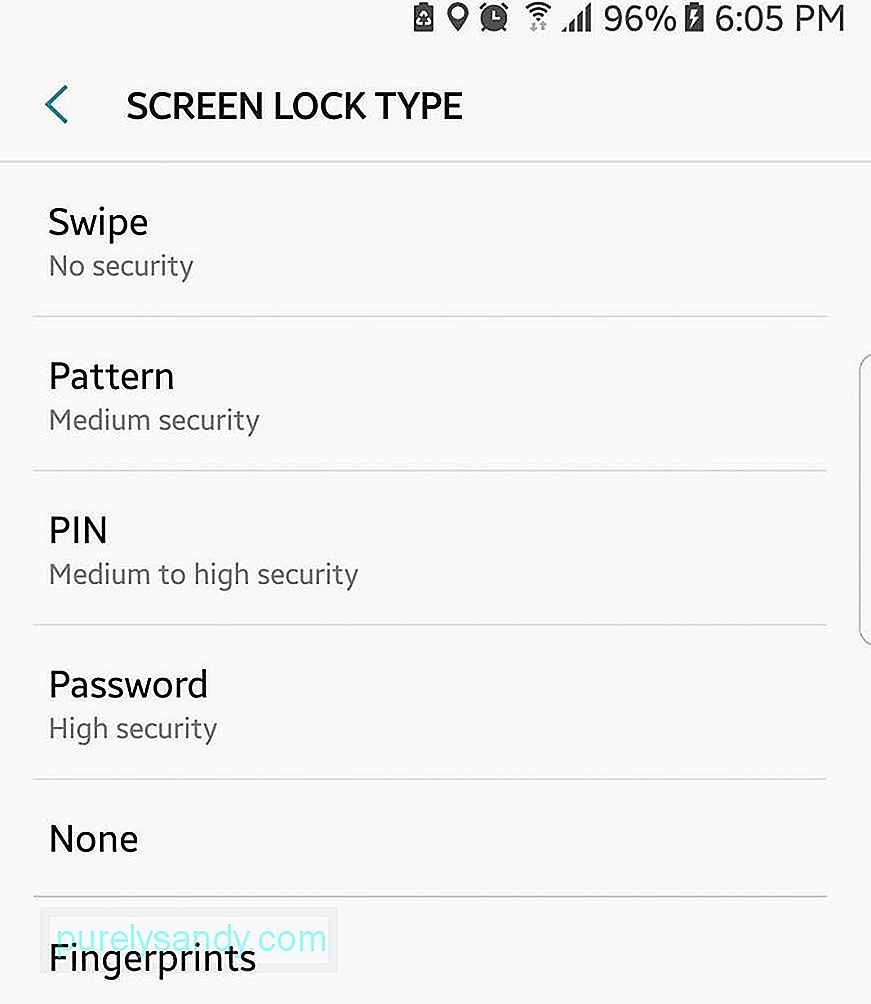
Ao bloquear a tela, você pode escolher com qual tipo de senha deseja desbloqueá-la: padrão, código PIN ou mista. Você também pode decidir se deseja que as notificações sejam exibidas quando o telefone estiver bloqueado e quantas informações deseja exibir na tela. Se não estiver satisfeito com os temas ou papéis de parede pré-instalados em seu dispositivo, você pode baixar mais temas, widgets e papéis de parede de acordo com suas preferências.
18. Instale um teclado.Você está usando seu dispositivo para enviar e-mails ou digitar textos longos? Você pode querer instalar um teclado de terceiros projetado para tornar a digitação mais confortável e rápida. Existem muitos teclados de terceiros para ajudar a melhorar sua experiência de digitação. Esses teclados vêm com digitação com gestos, digitação por voz, recursos de correção automática mais inteligentes, recursos de rastreamento, atalhos de emoji e outros recursos úteis. Você também pode instalar um teclado mais avançado, mas a maioria deles são aplicativos pagos. No entanto, se você digita muito, pode valer a pena gastar alguns dólares.
19. Melhorar (ou desabilitar) a correção automática.A correção automática pode ser irritante, e todos nós já enviamos mensagens estranhas que às vezes não fazem sentido. Felizmente, você pode ajustar suas configurações para adicionar seu jargão ao dicionário, para que não precise pressionar a tecla Delete ao digitar mensagens continuamente. Você também pode deixar que o teclado aprenda com você, para que as palavras que você usa se familiarizem com ele e comece a usá-las. Se você odeia a correção automática, pode desativá-la completamente e esquecer que ela existe.
20. Faça o root do seu dispositivo.Fazer o root no seu dispositivo resolve muitos problemas, como executar e instalar aplicativos que exigem um dispositivo rooteado, livrar-se de bloatware incômodo, fazer backup total do seu dispositivo, fazer overclocking e underclocking e muito mais. O termo pode parecer intimidante, mas o processo é muito mais simples. Além disso, você terá muitos benefícios fazendo o root em seu dispositivo. A coisa necessária a fazer é fazer o backup do seu dispositivo corretamente e seguir as instruções de root para um T.
Essas dicas importantes do Android foram criadas para tornar sua vida digital mais interessante e conveniente. Qual é o seu favorito entre esses principais recursos do Android? Deixe-nos saber nos comentários!
Vídeo do youtube: Dicas do Android que você deve usar para tornar sua vida mais fácil
09, 2025

